5 Najlepszy licznik FPS do gier w 2020 roku
Autor: Vernon Roderick, Ostatnia aktualizacja: 11 lipca 2020 r
Jeśli próbowałeś grać przynajmniej raz, prawdopodobnie już wiesz, jak ważne jest, aby znać swój FPS przez cały czas podczas gry.
Dzięki temu będziesz mieć przewagę nad graczami, którzy pomogą Ci w rywalizacji. Jednak obserwowanie swojego FPS przez cały czas nie jest tak proste, jak myślisz. Właśnie z tego powodu powstały liczniki FPS.
Nie musisz mieć zaawansowanego komputera, aby uzyskać dostęp do takich funkcji. Potrzebujesz pewnej wiedzy na temat tego, czym jest FPS i cierpliwości do szukania niezawodnych Liczniki FPS. W końcu jest takie oprogramowanie, które zamiast pomagać, spowoduje tylko cierpienie z powodu wirusów, złośliwego oprogramowania itp.
Więc dzisiaj porozmawiamy Liczniki FPS które są dostępne dla wszystkich graczy w internecie i nie mówimy tylko o typowych, ale o najlepszych z nich. Ale zanim to nastąpi, musisz najpierw dowiedzieć się więcej o tym, czym jest FPS, ze względu na tych, którzy dopiero niedawno zaczęli grać.
Część 1. Krótki przegląd FPS dla graczyCzęść 2. Jaki powinien być Twój FPS?Część 3. Dlaczego potrzebujesz licznika FPS?Część 4. Licznik FPS do gierCzęść 5. Ostatnie słowo
Część 1. Krótki przegląd FPS dla graczy
FPS to termin odnoszący się do Frame-Per-Second. Jak sama nazwa wskazuje, jest to jednostka miary dla klatek wyświetlanych przez komputer co sekundę. Dlaczego więc dokładnie to sprawia, że jest to tak ważne dla graczy?
Dzieje się tak, ponieważ każde urządzenie może wyświetlać tylko ograniczoną liczbę ramek. Uzyskanie wysokiej liczby oznacza, że Twoje urządzenie jest wysokiej jakości i płynnie wyświetla grafikę. Z drugiej strony, jeśli FPS jest niski, oznacza to po prostu, że urządzenie słabo wyświetla grafikę.
Dla graczy niski FPS jest bardzo niepokojącym problemem. W końcu nie chcesz się dowiedzieć, że Twoje urządzenie jest w stanie zrobić tylko tyle.
Skąd więc możesz wiedzieć, że naprawdę masz całkiem dobrą opinię, jeśli chodzi o FPS?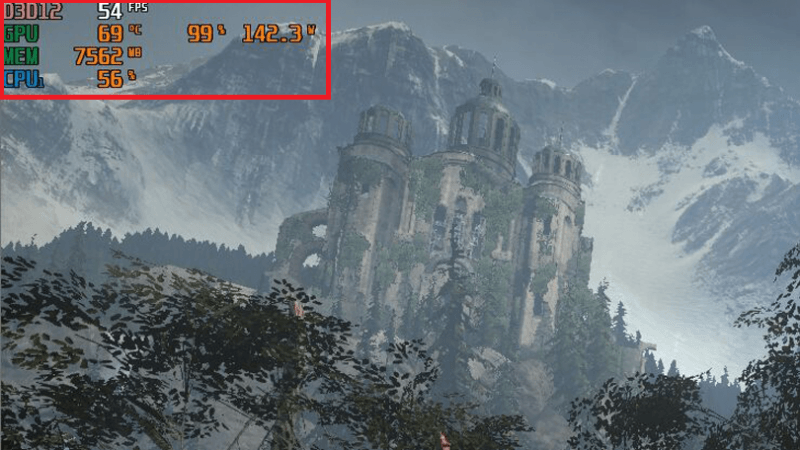
Część 2. Jaki powinien być Twój FPS?
Jak wspomniano wcześniej, FPS to liczba klatek, które urządzenie może wyświetlać w każdej sekundzie. Oznacza to, że może się zmieniać w zależności od ustawień graficznych i aktualnie wyświetlanego ekranu.
Na przykład, jeśli pracujesz w niskiej rozdzielczości, uzyskasz wyższą liczbę na FPS, ponieważ komputer nie wymaga zbytniego wysiłku, aby wyświetlić tak niską jakość grafiki. Wysoka rozdzielczość obniży liczbę klatek na sekundę.
Niezależnie od tego, będziesz musiał pamiętać zakresy FPS, które będziesz chciał widzieć na swoim Licznik FPS:
- 30 FPS- Najniższy zakres FPS, jaki możesz zobaczyć. Jest to również najbardziej powszechne i zwykle występuje na komputerach z niższej półki. W większości przypadków osoby z takimi FPS-ami będą próbowały obniżyć swoje ustawienia graficzne, aby uzyskać wyższą liczbę i uniknąć spadku o 20 FPS.
- 60 FPS- Choć nie jest tak wysoko, to w dzisiejszych czasach wystarczy, aby uruchomić większość gier. Jest to widoczne na większości komputerów klasy średniej. Mimo to ludzie z tym FPS-em nadal obniżają ustawienia grafiki, ponieważ może to poprawić ich rozgrywkę.
- 120 FPS- Rzadki widok dla graczy, ale też jedno z ich marzeń. Można to osiągnąć tylko wtedy, gdy masz wysokiej klasy komputer PC na drogich kartach graficznych. Komputery klasy średniej mogą to również osiągnąć, jeśli ustawienia grafiki są ustawione na najniższe.
- 240 FPS- Najwyższa liczba Licznik FPS może ci dać, ale wielu graczy postrzega to jako nieosiągalne osiągnięcie, ponieważ nie mogą sobie pozwolić na koszty utrzymania, nie mówiąc już o początkowej cenie, tak wysokiej jakości sprzętu.
Chociaż te zakresy FPS są łatwe do zapamiętania, najważniejszą rzeczą, na którą musisz zwrócić uwagę, jest to, że FPS może się zmieniać w zależności od ustawień graficznych i aktualnie wyświetlanego ekranu. Stąd potrzeba Liczniki FPS stało się powszechne, co prowadzi nas do następnego tematu.
Część 3. Dlaczego potrzebujesz licznika FPS?
Jako gracz ważne jest, aby skupić się na grze bardziej niż na czymkolwiek innym. Będziesz musiał to robić we własnym tempie i pamiętaj, aby dostosować się do sytuacji w grze.
Jednak gracze nie są przyzwyczajeni do dostosowywania rozgrywki do zmian w ich FPS. Nie mogą prawdopodobnie zareagować na nagły spadek liczby klatek na sekundę. W najgorszym przypadku spadek liczby klatek na sekundę może spowodować ich porażkę w odpowiednich grach.
Z drugiej strony, jeśli FPS nagle wystrzeli w górę, nadal może ich zaskoczyć. Ich poprzednia rozgrywka zostanie zrujnowana i będą musieli dostosować się do innej, która jest odpowiednia dla gry z wysokim FPS.
W chwili, gdy zostaną zaskoczeni, może to doprowadzić do ich zguby. Ponadto prawdopodobnie nie mogą przejść do ustawień i sprawdzać swoich FPS co sekundę.
Dlatego Liczniki FPS są bardzo istotne dla graczy. Ponieważ większość gier nie wyświetla normalnie FPS, używają Liczniki FPS aby dodać kolejny aspekt gry.
Biorąc to wszystko pod uwagę, oto kilka zaleceń dotyczących Licznik FPS powinieneś sprawdzić, jeśli zdecydujesz się użyć.
Część 4. Licznik FPS do gier
# 1. Nakładka w grze Steam
Steam to sklep z wszystkimi rodzajami gier, o których możesz pomyśleć. Jest dostępny w systemie macOS, Windows i komputerach PC z innymi systemami operacyjnymi. Oferuje również użytkownikom portal społecznościowy, w którym mogą łączyć się z ludźmi i rozmawiać o swoich ulubionych grach. Promuje gry kooperacyjne.
Jednak nawet ta gra ma swoje wady. Po pierwsze, nie ma domyślnego ustawienia, które pozwala zobaczyć FPS przez wbudowany Licznik FPS. Na szczęście sprawa została rozesłana po całej społeczności i dotarła nawet do moderatorów. W związku z tym dodali funkcję o nazwie W grze Licznik FPS. Oto, jak możesz go używać na Steamie.
- Otwórz Parowy
- Idź do Ustawienia.
- Kliknij na W grze
- Kliknij menu rozwijane pod Licznik FPS w grze.
- Wybierz cokolwiek oprócz poza. Opcja, którą wybierzesz, wskaże pozycję, w której Licznik FPS pojawi.
Chociaż może wydawać się mały, plik Licznik FPS powinien być nadal widoczny. Właściwie powinien to być najlepszy rozmiar, aby nie rozpraszać cię zbytnio podczas gry.
Jednak, jak być może już zdałeś sobie sprawę, Steam w grze Licznik FPS pojawia się oczywiście tylko w grach granych na Steamie. Więc porozmawiamy o Licznik FPS która, miejmy nadzieję, pomoże ci w innych grach.
# 2. NVIDIA GeForce Experience
Być może kilka razy słyszałeś o firmie NVIDIA, będąc graczem, którym jesteś. W rzeczywistości możesz teraz mieć nawet kartę graficzną NVIDIA na swoim komputerze. W takim przypadku uzyskanie dostępu do pliku Licznik FPS będzie dla ciebie tak łatwe jak ciasto.
Jak widać, NVIDIA to sprzęt graficzny, który zapewnia lepsze wrażenia z komputera. Mówiąc dokładniej, koncentruje się na grach.
Po pierwsze, pozwala na automatyczną optymalizację gry. Oznacza to, że nie musisz dostosowywać ustawień grafiki do preferencji gracza. NVIDIA robi to za Ciebie automatycznie. Uzyskuje również dostęp do ustawień graficznych gry, dzięki czemu może ustawić ustawienie, które idealnie pasuje do możliwości twojej karty graficznej. Umożliwi to maksymalizację grafiki.
Jednak najważniejszą rzeczą, o której musisz teraz pamiętać, jest to, że NVIDIA oferuje również rozszerzenie Licznik FPS. Dostęp do tej funkcji można uzyskać poprzez NVIDIA GeForce Experience. Oto jak możesz korzystać z tej funkcji:
- Idź do NVIDIA GeForce Experience
- Kliknij na Ustawienia przycisk oznaczony kołem zębatym.
- Pod Udostępnij sekcję, kliknij przycisk Ustawienia
- Pod Strona główna sekcja, poszukaj Nakładki i kliknij na to.
- Zostaniesz zabrany do Nakładki
Powinno być wiele opcji, takich jak Kamera, wskaźnik stanu, przeglądarki, i co najważniejsze, Licznik FPS. Kliknij na Licznik FPS.
- The Licznik FPS przycisk powinien teraz być podświetlony na zielono. Teraz musisz ustawić pozycję, w której ma się pojawić.
Do wyboru będą cztery pola, które powinny wskazywać miejsce, w którym Licznik FPS powinno się pojawić. Wybierz pozycję w zależności od swoich preferencji.
Dzięki temu uzyskasz już dostęp do Licznik FPS bez względu na to, w którą grę grasz. Jednak, jak wspomniano wcześniej, dostęp do niego można uzyskać tylko wtedy, gdy masz kartę graficzną NVIDIA. Ponieważ niektórzy z nas mają różne karty graficzne, omówimy więcej opcji dla najlepszych Licznik FPS.
Uwaga: Poniższe opcje będą miały własny zestaw instrukcji, których możesz się nauczyć samodzielnie.
# 3. FRAPS
Jak wyświetlić licznik FPS? FRAPS jest prawdopodobnie jednym z najpopularniejszych Licznik FPS oprogramowanie innych firm stworzone dla graczy komputerowych. Ma wiele funkcji i nie tylko pokazuje FPS, ale może go również zwiększać. Jest zdolny do wielu rzeczy i możesz go łatwo skonfigurować po zainstalowaniu go na komputerze.
W porównaniu z innymi firmami zewnętrznymi Liczniki FPS, to zdecydowanie na topie. Jednak dostęp do FRAPS można uzyskać tylko płacąc kilka dolców. Możesz kupić swoją drogę do FRAPS za 37 USD i nie będziesz musiał za nic płacić przez całe życie.
Jednak gdy za to zapłacisz, zobaczysz, że naprawdę warto. Plik Licznik FPS można skonfigurować. Możesz ustawić jego pozycję, skrót i nie tylko.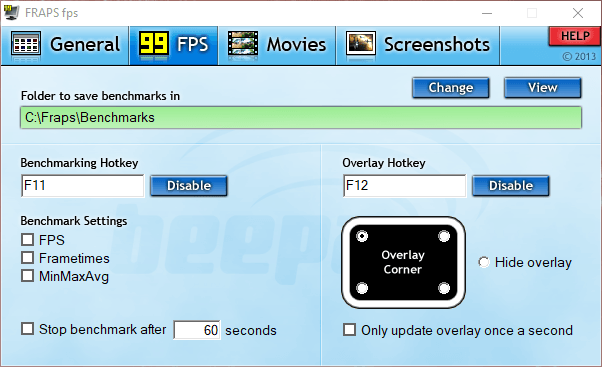
# 4. Monitor FPS
Podobnie jak FRAPS, FPS Monitor to kolejne specjalistyczne oprogramowanie wykonane jako Licznik FPS. Został opracowany w podobny sposób jak FRAPS.
Ma wiele funkcji, przejrzysty interfejs i szeroką gamę konfiguracji. Możesz nawet zmieniać ustawienia podczas grania.
Ponadto obsługuje wszystkie rodzaje systemów operacyjnych. Na szczęście dostępna jest darmowa wersja narzędzia. Ale oczywiście jeśli chcesz ich wesprzeć, zawsze możesz zdecydować się na płatną wersję premium.
# 5. DXtory
Nasza ostatnia opcja dla strony trzeciej Licznik FPS jest DXtory. DXtory jest raczej narzędziem do przechwytywania wideo, które zostało stworzone dla aplikacji OpenGL i DirectX. Jest to więc trochę jak Steam w taki sposób, że nie można go używać w innych grach, które nie działają na tych dwóch konkretnych komponentach.
Tak czy inaczej, umożliwia dostęp do pliku Licznik FPS w każdym momencie. Oczywiście istnieją również inne funkcje gier, w tym funkcja zrzutu ekranu.
Część 5. Ostatnie słowo
Znajomość FPS jest bardzo korzystnym celem dla każdego gracza. Tym bardziej, jeśli chodzi o zrozumienie jego znaczenia. Niestety, nie możesz łatwo manipulować FPS na swoją korzyść. Możesz go tylko monitorować, aby odpowiednio dostosować rozgrywkę.
Jednak nie będzie to tak łatwe, jak myślisz. Będziesz musiał pomyśleć o oprogramowaniu, które będzie służyć jako plik Licznik FPS dla Ciebie. Gdy uzyskasz dostęp do jednego z tych narzędzi, przekonasz się, że możesz łatwo ulepszyć swoją rozgrywkę, dodając niewielką liczbę na ekranie.
Zostaw komentarz
Komentarz
Odzyskiwanie danych
FoneDog Data Recovery odzyskuje usunięte zdjęcia, filmy, pliki audio, e-maile i inne dane z systemu Windows, komputera Mac, dysku twardego, karty pamięci, dysku flash itp.
Darmowe pobieranie Darmowe pobieranieGorące artykuły
- Szybka naprawa błędu danych Cykliczna kontrola nadmiarowa
- Jak odzyskać utracone zdjęcia z karty Samsung SD?
- Przewodnik: jak naprawić zewnętrzny dysk twardy RAW bez formatowania
- Jak odzyskać trwale usunięte zdjęcia z Dysku Google
- Jak korzystać z narzędzia do naprawy dysku flash, aby naprawić uszkodzone USB i odzyskać dane
- Kompletny przewodnik na temat odzyskiwania skasowanych zakładek Chrome
/
CIEKAWYDULL
/
PROSTYTRUDNY
Dziękuję Ci! Oto twoje wybory:
Doskonały
Ocena: 4.5 / 5 (na podstawie 83 oceny)
